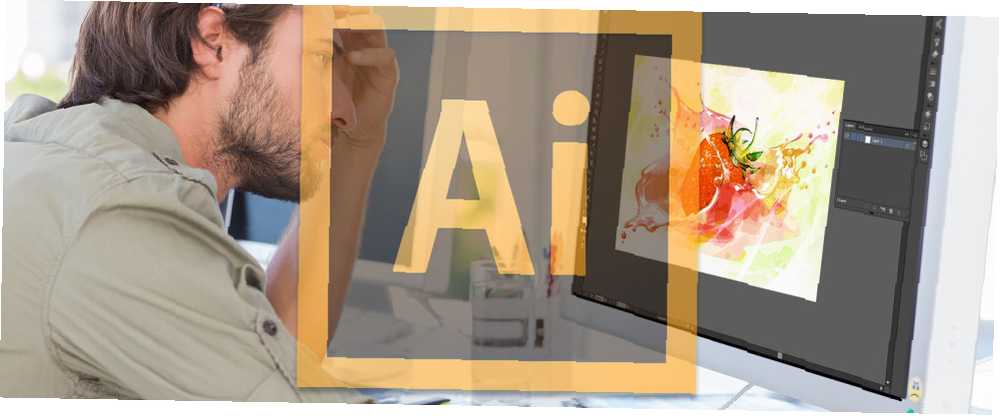
Michael Cain
0
2712
501
Küçük resim, elle çizilmiş karalamalar ve fotoğrafları vektör grafiklerine dönüştürmek Adobe Illustrator uygulamasında yalnızca bir özellik gerektirir: Resim izi. Basit çizimler ve el yazısı ile kusursuz çalışsa da, fotoğraflarla birlikte kullanıldığında çok daha zorlu bir araçtır.
Bunu neden en başta yapmak istiyorsun? Peki, Photoshop gibi programlarda oluşturulan görüntü dosyaları ve kameralarla çekilmiş fotoğraflar küçük küçük noktalardan (piksel olarak adlandırılır) oluşur. Piksel tabanlı bir görüntüyü ölçeklendirdiğinizde, kaliteyi kaybeder ve hatta bulanık hale gelebilir.
Öte yandan, bir vektör grafiği, kaybetmeden isteğinde küçültebileceğiniz veya büyütebileceğiniz ölçeklendirilebilir bir görüntüdür. herhangi kalite.
Görüntü İzleme Özelliği
Özelliğe erişmek için, pencere > Resim izi paneli açmak için. Bu panelde. Ayarlardan herhangi birini ayarlamadan önce, Ön izleme seçenek kontrol edilir. Bu, bir tane seçmeden ve resminize uygulamadan önce çeşitli ayarları test etmenize olanak sağlar.
11 ön ayar vardır: yüksek ve düşük kaliteli fotoğraftan 3-, 6- veya 16 renkli vektörlere, siyah ve beyaz ve gri vektörlere. Ayrıca resimlerinizi kabataslak resme, silüetlere, çizgi resme veya teknik çizimlere dönüştürebilirsiniz..
Renk sayısını el ile de ayarlayabilir ve üç mod arasında seçim yapabilirsiniz: renkli, siyah beyaz ve gri tonlamalı, böylece görüntünüz için mükemmel ayarları bulabilirsiniz.
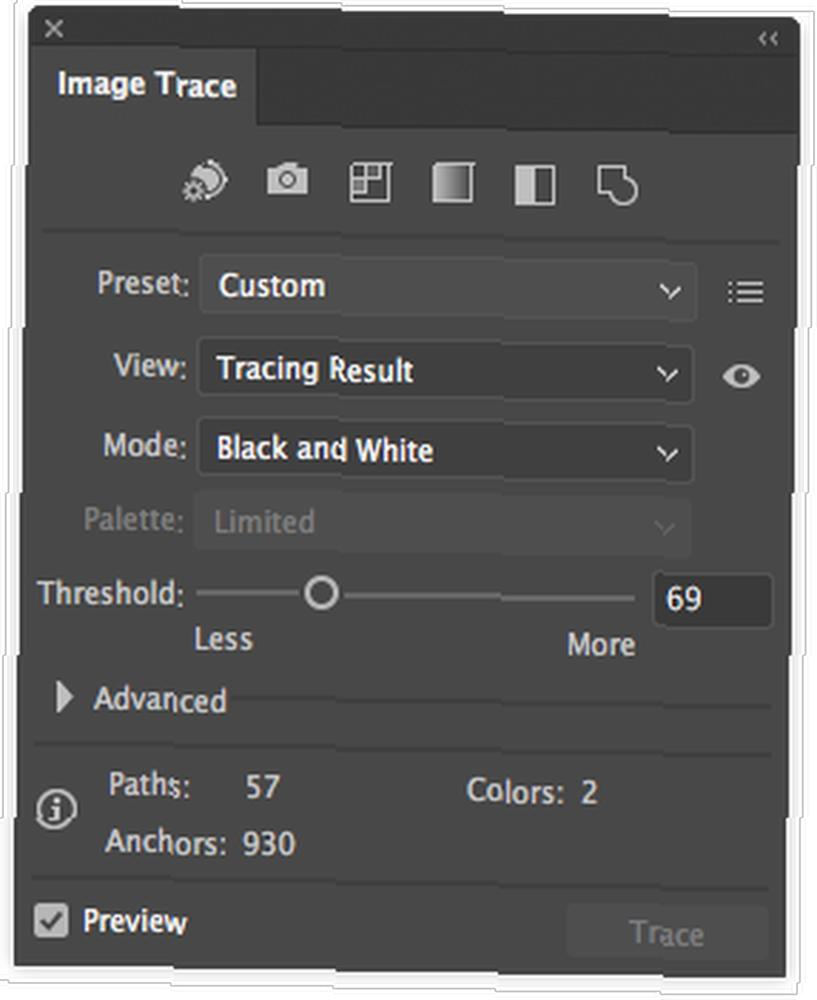
Resim izleme özelliğinin gücü, PNG'lerde, beyaz arka plana sahip basit fotoğraflar veya basit küçük resimlerde kullanıldığında gerçekten ortaya çıkar.
İstediğiniz ayarı nasıl yaptıktan sonra, genişletmek Ekranın üstündeki menüde düğmesine basın. Bu, görüntünüzün her bir bölümünü ayrı, düzenlenebilir yollara dönüştürür. Resminizi sağ tıklayın ve tıklayın Çöz Tek tek bölümlerin renklerini düzenlemek veya değiştirmek istiyorsanız.
Küçük Resimde Kullanılan Resim İzleme
Küçük resim üzerinde görüntü izlemeyi kullanmak için, arka planı olmayan bir PNG dosyasını veya beyaz arka planı olan bir JPG'yi kullanmak en iyisidir. Beyaz bir arka plan varsa, görüntü izleme özelliğini kullandıktan sonra silebilirsiniz - Doğrudan Seçim Aracı'nı (Klavye kısayolu A) seçin ve beyaz arka planı seçip silin. (Photoshop'unuz varsa, beyaz arka planı silmek için Sihirli Silgi aracını da kullanabilirsiniz. Klavye kısayolunu kullanın E erişmek için.)
İşlemin tamamını görmek için aşağıdaki videoyu izleyin:
Çizilmiş Doodles veya El Yazı
Görüntü İzleme özelliği, elle çizilmiş karalamalar veya el yazısı ile daha da iyi kullanılmaya yöneliktir. Elle çizilmiş karalamalarınızı tarayın ve bunları bilgisayarınıza alın ve aşağıdaki adımları izleyin:
- Yapmak isteyeceğiniz ilk şey siyahlarınızı karartmak ve beyazlarınızı aydınlatmak. Bunu, Photoshop’u kullanarak Photoshop’ta yapabilirsiniz. Seviyeleri Ayrıca, telefonunuzla bir fotoğraf çekebilir ve Tarayıcı Pro gibi bir uygulamayla düzenleyebilirsiniz (bu, aslında makbuzları taramak içindir. Tarama, İzleme ve Faturaları Yönetme için En İyi Makbuz Uygulamaları) Tarama, İzleme, En İyi Makbuz Uygulamaları, ve Faturaları Yönetme Bu makbuz tarayıcı uygulamaları, kişisel veya iş ihtiyaçlarınız için her faturayı taramanıza, kaydetmenize ve düzenlemenize yardımcı olur.).
- Görüntüyü Illustrator'da açın ve Görüntü İzleme özelliğine geri dönün; Siyah ve beyaz ayarı. İsterseniz eşiği de ayarlayabilirsiniz - eşik ne kadar yüksek olursa, satırlarınız o kadar kalın olur.
- Son bir isteğe bağlı adım, el çizimlerinizi kalem aracıyla temizlemektir. Astro Pad yüklü bir Wacom tabletiniz veya iPad Pro'nuz varsa, bu işlemi çok daha kolay hale getirir, ancak aynı görünüm bir fare kullanılarak da yapılabilir - bu sadece biraz daha incelikli olabilir. Kurşun Kalem aracını seçin (klavye kısayolu) N-).
- Düzleştirmek istediğiniz yoldaki bir bağlantı noktasına tıklayın ve çizgiyi olmasını istediğiniz yere sürükleyin. Kalem aracı, çiziminizde görünen kusurları veya titremeleri düzeltecektir..
Bu işlemin ayrıntılı bir açıklamasını görmek için aşağıdaki videoyu izleyin:
Görüntüleri vektörlere dönüştürmek için tercih ettiğiniz yöntem nedir? Yorumlarda bize bildirin.











